Suppression du pirate de navigateur Lookup for Wikipedia
Pirate de navigateurÉgalement connu sous le nom de: Redirection lookcompwiki.com
Obtenez une analyse gratuite et vérifiez si votre ordinateur est infecté.
SUPPRIMEZ-LES MAINTENANTPour utiliser le produit complet, vous devez acheter une licence pour Combo Cleaner. 7 jours d’essai limité gratuit disponible. Combo Cleaner est détenu et exploité par RCS LT, la société mère de PCRisk.
Quel type de logiciel est Lookup for Wikipedia ?
En examinant des sites suspects, notre équipe de recherche a découvert l'extension de navigateur Lookup for Wikipedia. Elle est présentée comme un outil permettant d'accéder facilement à Wikipédia et capable de sauvegarder l'historique des recherches effectuées dans cette encyclopédie en ligne.
Cependant, après avoir analysé cette extension, nous avons déterminé qu'il s'agissait d'un pirate de navigateur. Lookup for Wikipedia fait la promotion du faux moteur de recherche lookcompwiki.com.
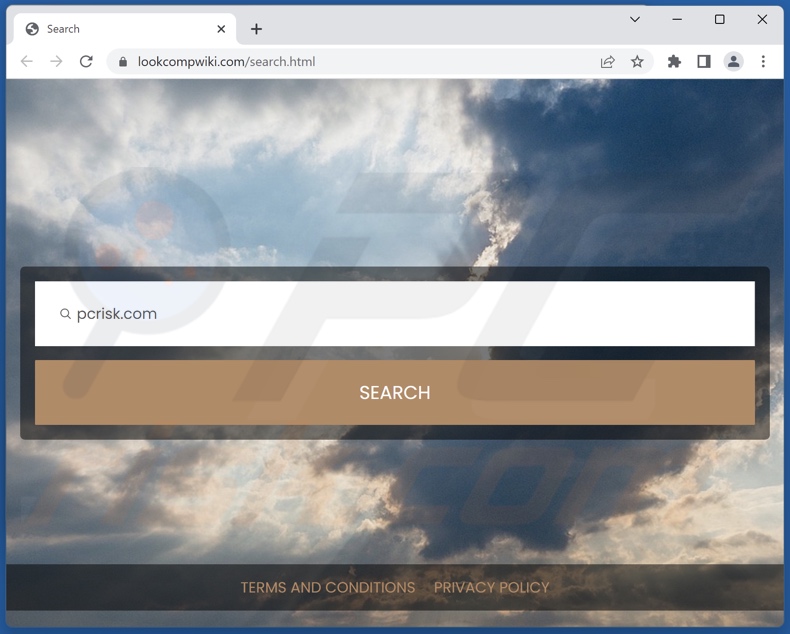
Vue générale du pirate de navigateur Lookup for Wikipedia
Sur notre machine de test, Lookup for Wikipedia a réaffecté le moteur de recherche par défaut du navigateur, la page d'accueil et les URL des nouveaux onglets/fenêtres au site lookcompwiki.com. Par conséquent, chaque fois que nous ouvrions un nouvel onglet ou une nouvelle fenêtre du navigateur ou que nous saisissions une requête de recherche dans la barre d'URL, nous étions redirigés vers le site lookcompwiki.com.
Les moteurs de recherche illégitimes sont rarement capables de générer des résultats, c'est pourquoi ils ont tendance à rediriger vers des sites de recherche Internet authentiques. Lookcompwiki.com n'est pas une exception et, au moment de la recherche, il redirigeait vers le moteur de recherche Google. Il convient de noter que lookcompwiki.com pourrait atterrir ailleurs car les redirections peuvent être influencées par des facteurs tels que la géolocalisation de l'utilisateur.
Les logiciels de piratage de navigateur utilisent souvent des techniques de persistance pour empêcher les utilisateurs de récupérer leur navigateur.
En outre, ces logiciels sont généralement dotés de fonctions de suivi des données, ce qui peut s'appliquer à la recherche de Wikipédia. Les informations ciblées peuvent inclure : les URL visités, les pages web consultées, les requêtes de recherche, les cookies Internet, les identifiants de connexion au compte, les données personnelles identifiables, les données financières, etc. Les informations recueillies peuvent ensuite être partagées ou vendues à des tiers.
En résumé, la présence d'un logiciel de piratage de navigateur comme Lookup for Wikipedia sur des appareils peut entraîner des infections du système, de graves problèmes de confidentialité, des pertes financières et même un vol d'identité.
| Nom | Lookup for Wikipedia |
| Type de Menace | Pirate de navigateur, Redirection, Recherche pirate, Barre d'outils, Nouvel onglet non désiré |
| Noms de Détection (Installateur trompeur) | Combo Cleaner (Trojan.Hulk.Gen.9), ESET-NOD32 (Une variante de Win64/Packed.VMProtect.J S), Kaspersky (HEUR:Trojan.Win32.Agent.gen), Microsoft (Trojan:Win32/Wacatac.B!ml), Liste complète des détections (VirusTotal) |
| Extension(s) de Navigateur | Lookup for Wikipedia |
| Fonctionnalités Supposées | Accès facile à l'historique de recherche de Wikipédia et sauvegarde de celui-ci. |
| URL Promue | lookcompwiki.com |
| Noms de Détection (lookcompwiki.com) | N/A (VirusTotal) |
| Adresse IP de Service (lookcompwiki.com) | 104.21.63.2 |
| Paramètres du Navigateur Affectés | Page d'accueil, URL du nouvel onglet, moteur de recherche par défaut |
| Symptômes | Manipulation des paramètres du navigateur Internet (page d'accueil, moteur de recherche Internet par défaut, paramètres des nouveaux onglets). Les utilisateurs sont contraints de visiter le site web des pirates et d'effectuer des recherches sur Internet à l'aide de leurs moteurs de recherche. |
| Méthodes de Distribution | Annonces pop-up trompeuses, installateurs de logiciels gratuits (bundling). |
| Dommages | Suivi du navigateur Internet (problèmes potentiels de confidentialité), affichage de publicités indésirables, redirections vers des sites Web douteux. |
|
Suppression des maliciels (Windows) |
Pour éliminer d'éventuelles infections par des maliciels, analysez votre ordinateur avec un logiciel antivirus légitime. Nos chercheurs en sécurité recommandent d'utiliser Combo Cleaner. Téléchargez Combo CleanerUn scanner gratuit vérifie si votre ordinateur est infecté. Pour utiliser le produit complet, vous devez acheter une licence pour Combo Cleaner. 7 jours d’essai limité gratuit disponible. Combo Cleaner est détenu et exploité par RCS LT, la société mère de PCRisk. |
Exemples de pirates de navigateurs
Nous avons analysé un nombre incalculable de pirates de navigateurs ; Motivational Quotes, Wingman Clock, et Kryopage ne sont que quelques exemples de nos dernières découvertes.
Ces logiciels sont rarement suspects ou nuisibles. Ils ont plutôt l'air légitimes et utiles. Cependant, les fonctionnalités promises servent généralement d'appât pour inciter les utilisateurs à télécharger/installer l'extension ou l'application. Par conséquent, les fonctionnalités fonctionnent rarement comme annoncé et, dans la plupart des cas, elles ne fonctionnent pas du tout.
Gardez à l'esprit que même si un logiciel fonctionne comme indiqué dans son matériel promotionnel, cela ne constitue pas une preuve définitive de sa légitimité ou de sa sécurité.
Comment Lookup for Wikipedia s'est-il installé sur mon ordinateur ?
Nous avons obtenu Lookup for Wikipedia à partir de ses pages promotionnelles "officielles". En plus de ces pages web, les pirates de navigateur sont couramment approuvés sur les sites web frauduleux. La plupart des visiteurs de ces pages y accèdent par inadvertance, principalement par le biais de redirections générées par des sites qui utilisent des réseaux publicitaires malhonnêtes, des URL mal saisies, des notifications de spam de navigateur, ou des publiciels installés.
Le "Bundling", c'est-à-dire l'ajout de suppléments indésirables/malveillants dans des programmes d'installation ordinaires, est également utilisé pour distribuer des logiciels de piratage de navigateur. Le risque d'introduire des contenus groupés dans le système est accru par le téléchargement à partir de sources douteuses (par exemple, sites web de logiciels gratuits et de tiers, réseaux de partage P2P, etc.) et par la rapidité des processus d'installation (par exemple, en sautant des étapes, en utilisant les paramètres "Facile/Express", etc.)
Les publicités intrusives propagent également les pirates de navigateur. Lorsqu'on clique dessus, certaines de ces publicités peuvent exécuter des scripts pour effectuer des téléchargements/installations furtifs.
Comment éviter l'installation de pirates de navigateurs ?
Nous recommandons vivement d'effectuer des recherches sur les logiciels et de les télécharger à partir de canaux officiels/vérifiés. L'installation de processus doit être effectuée avec prudence, par exemple en lisant les conditions, en inspectant les options disponibles, en utilisant les paramètres "Personnalisé/Avancé" et en refusant toutes les applications, extensions, outils, fonctions, etc. supplémentaires.
Nous vous conseillons d'être vigilant lorsque vous naviguez, car les contenus en ligne frauduleux et dangereux semblent généralement légitimes et inoffensifs. Par exemple, des publicités intrusives peuvent sembler inoffensives mais rediriger vers des sites web peu fiables ou douteux (par exemple, pornographie, jeux d'argent, rencontres pour adultes, etc.).
Si vous continuez à rencontrer de telles publicités et/ou redirections, inspectez le système et supprimez immédiatement toutes les applications suspectes et les extensions/plug-ins du navigateur. Si votre ordinateur est déjà infecté par Lookup for Wikipedia, nous vous recommandons de lancer une analyse avec Combo Cleaner Antivirus pour Windows pour éliminer automatiquement ce pirate de navigateur.
Site web promouvant le pirate de navigateur Lookup for Wikipedia :
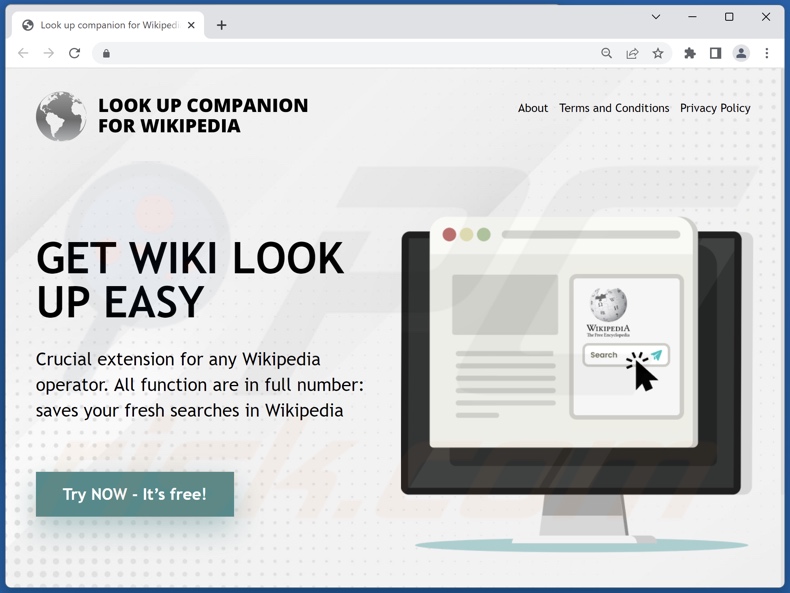
Apparence de lookcompwiki.com redirigeant (via youaresearching.com) vers Google (GIF) :
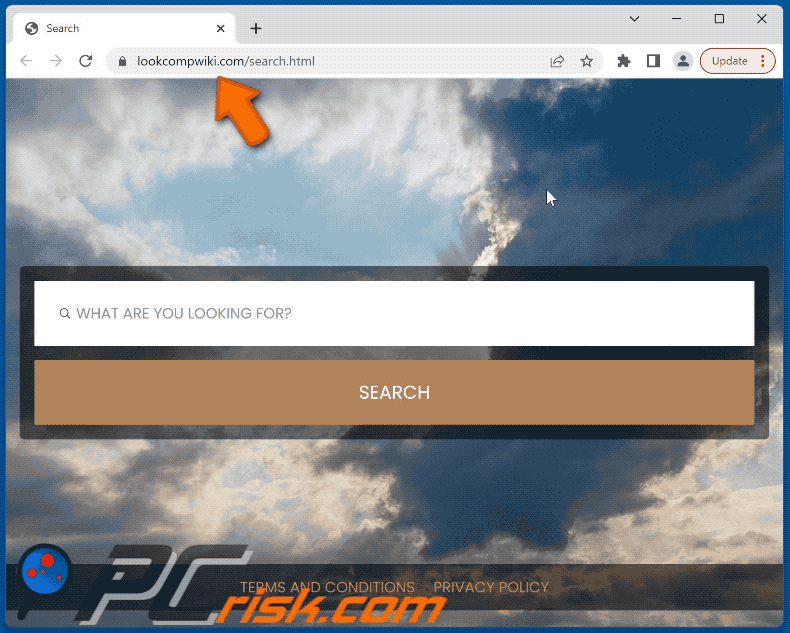
Suppression automatique et instantanée des maliciels :
La suppression manuelle des menaces peut être un processus long et compliqué qui nécessite des compétences informatiques avancées. Combo Cleaner est un outil professionnel de suppression automatique des maliciels qui est recommandé pour se débarrasser de ces derniers. Téléchargez-le en cliquant sur le bouton ci-dessous :
TÉLÉCHARGEZ Combo CleanerEn téléchargeant n'importe quel logiciel listé sur ce site web vous acceptez notre Politique de Confidentialité et nos Conditions d’Utilisation. Pour utiliser le produit complet, vous devez acheter une licence pour Combo Cleaner. 7 jours d’essai limité gratuit disponible. Combo Cleaner est détenu et exploité par RCS LT, la société mère de PCRisk.
Menu rapide :
- Qu'est-ce que Lookup for Wikipedia ?
- ETAPE 1. Désinstallez les applications indésirables à l'aide du Panneau de configuration.
- ETAPE 2. Supprimez le pirate de navigateur Lookup for Wikipedia de Google Chrome.
- ETAPE 3. Supprimez la page d'accueil et le moteur de recherche par défaut de lookcompwiki.com de Mozilla Firefox.
- ETAPE 4. Supprimez la redirection lookcompwiki.com de Safari.
- ETAPE 5. Supprimez les plug-ins indésirables de Microsoft Edge.
Suppression du pirate de navigateur Lookup for Wikipedia :
Utilisateurs de Windows 10:

Cliquez droite dans le coin gauche en bas de l'écran, sélectionnez le Panneau de Configuration. Dans la fenêtre ouverte choisissez Désinstallez un Programme.
Utilisateurs de Windows 7:

Cliquez Démarrer ("Logo de Windows" dans le coin inférieur gauche de votre bureau), choisissez Panneau de configuration. Trouver Programmes et cliquez Désinstaller un programme.
Utilisateurs de macOS (OSX):

Cliquer Localisateur, dans la fenêtre ouverte sélectionner Applications. Glisser l’application du dossier Applications à la Corbeille (localisé sur votre Dock), ensuite cliquer droite sur l’cône de la Corbeille et sélectionner Vider la Corbeille.
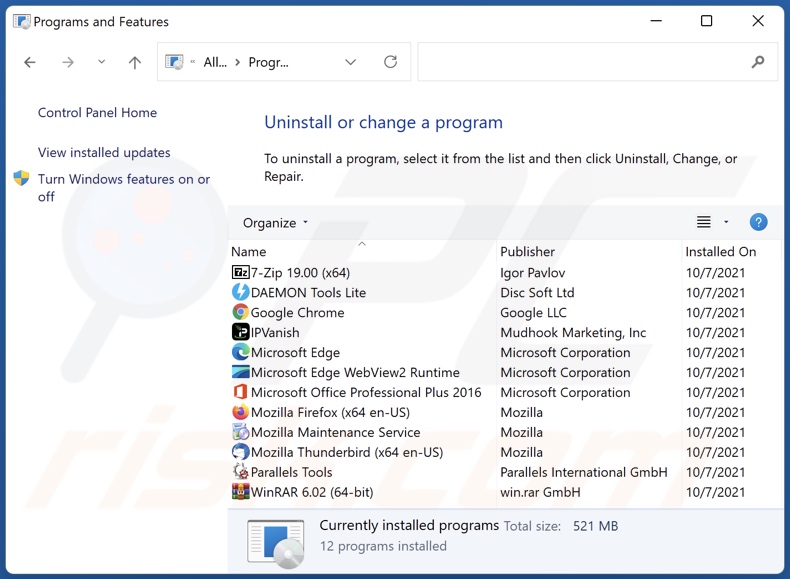
Dans la fenêtre de désinstallation des programmes, recherchez les applications suspectes récemment installées, sélectionnez ces entrées et cliquez sur "Désinstaller" ou "Supprimer".
Après avoir désinstallé les applications potentiellement indésirables, analysez votre ordinateur pour détecter d'éventuels composants indésirables restants. Pour analyser votre ordinateur, utilisez le logiciel de suppression des maliciels recommandé.
TÉLÉCHARGEZ le programme de suppression des infections malveillantes
Combo Cleaner vérifie si votre ordinateur est infecté. Pour utiliser le produit complet, vous devez acheter une licence pour Combo Cleaner. 7 jours d’essai limité gratuit disponible. Combo Cleaner est détenu et exploité par RCS LT, la société mère de PCRisk.
Suppression du pirate de navigateur Lookup for Wikipedia des navigateurs internet :
Vidéo montrant comment supprimer les redirections du navigateur :
 Supprimez les extensions malveillantes de Google Chrome :
Supprimez les extensions malveillantes de Google Chrome :
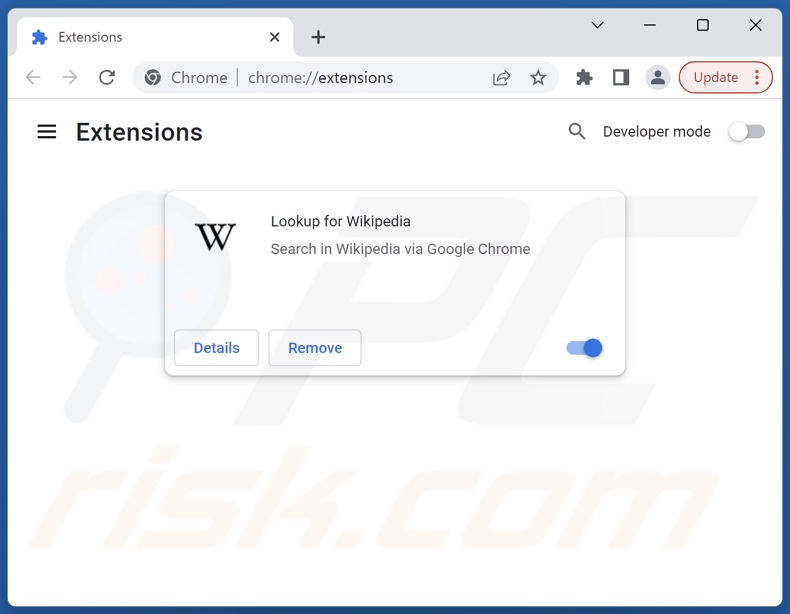
Cliquez sur l'icône du menu Google Chrome ![]() (dans le coin supérieur droit de Google Chrome), sélectionnez "Extensions" et cliquez sur "Gérer les extensions". Localisez "Lookup for Wikipedia" et d'autres extensions suspectes récemment installées, sélectionnez ces entrées et cliquez sur "Supprimer".
(dans le coin supérieur droit de Google Chrome), sélectionnez "Extensions" et cliquez sur "Gérer les extensions". Localisez "Lookup for Wikipedia" et d'autres extensions suspectes récemment installées, sélectionnez ces entrées et cliquez sur "Supprimer".
Modifiez votre page d'accueil :
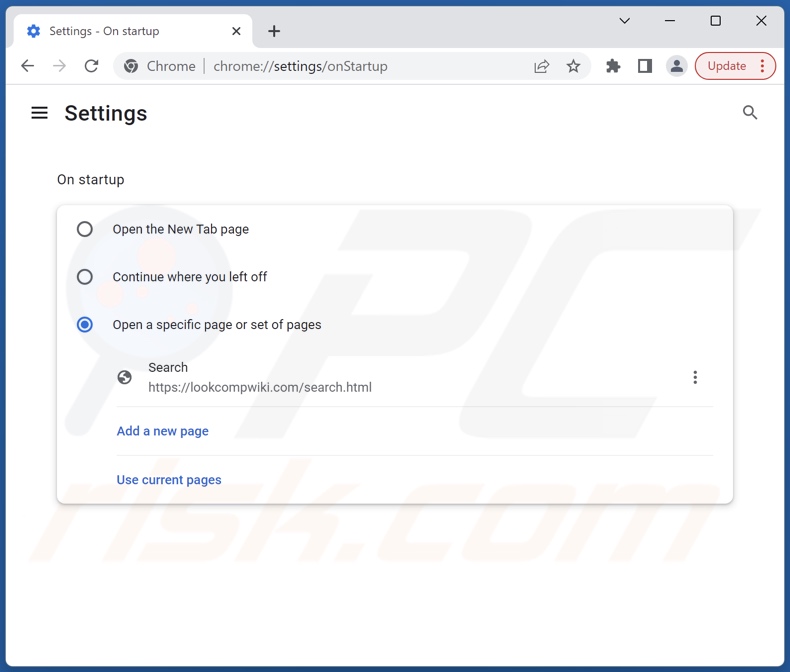
Cliquez sur l'icône du menu Google ![]() (dans le coin supérieur droit de Google Chrome), puis sélectionnez "Paramètres". Dans la section "Au démarrage", désactivez "Rechercher Wikipedia", recherchez l'URL de pirate de navigateur (hxxp://www.lookcompwiki.com) sous l'option "Ouvrir une page spécifique ou un ensemble de pages". Si elle est présente, cliquez sur l'icône des trois points verticaux et sélectionnez "Supprimer".
(dans le coin supérieur droit de Google Chrome), puis sélectionnez "Paramètres". Dans la section "Au démarrage", désactivez "Rechercher Wikipedia", recherchez l'URL de pirate de navigateur (hxxp://www.lookcompwiki.com) sous l'option "Ouvrir une page spécifique ou un ensemble de pages". Si elle est présente, cliquez sur l'icône des trois points verticaux et sélectionnez "Supprimer".
Modifiez votre moteur de recherche par défaut :
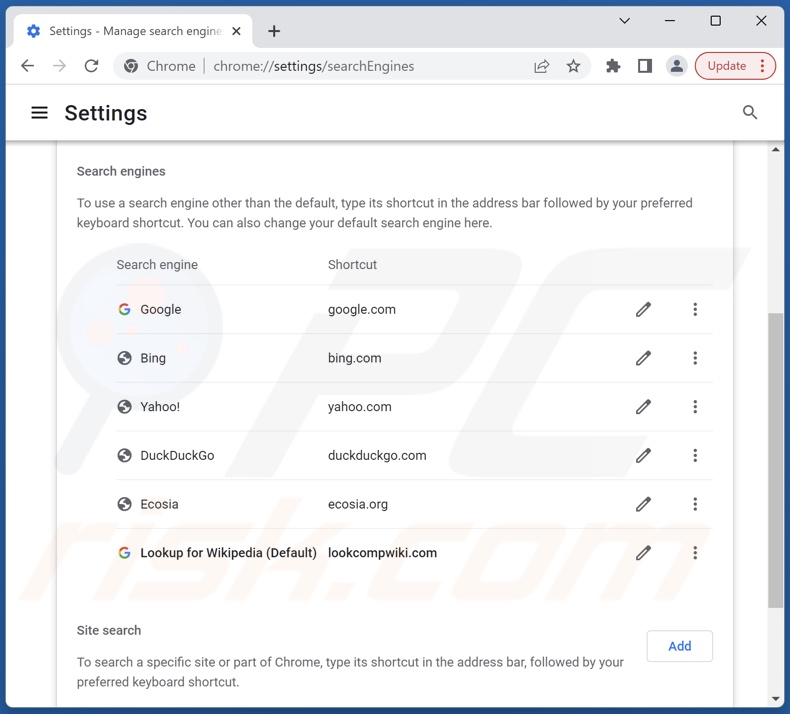
Pour modifier votre moteur de recherche par défaut dans Google Chrome : Cliquez sur l'icône du menu Google Chrome ![]() (dans le coin supérieur droit de Google Chrome), sélectionnez "Paramètres", dans la section "Moteur de recherche", cliquez sur "Gérer les moteurs de recherche...", dans la liste ouverte, recherchez "lookcompwiki.com", une fois localisé, cliquez sur les trois points verticaux près de cette URL et sélectionnez "Supprimer".
(dans le coin supérieur droit de Google Chrome), sélectionnez "Paramètres", dans la section "Moteur de recherche", cliquez sur "Gérer les moteurs de recherche...", dans la liste ouverte, recherchez "lookcompwiki.com", une fois localisé, cliquez sur les trois points verticaux près de cette URL et sélectionnez "Supprimer".
- Si vous continuez à avoir des problèmes avec les redirections du navigateur et les publicités indésirables - Réinitialisez Google Chrome.
Méthode optionnelle :
Si vous continuez à avoir des problèmes avec le redirection lookcompwiki.com, restaurez les paramètres de votre navigateur Google Chrome. Cliquer 'icône du menu Chromel ![]() (dans le coin supérieur droit de Google Chrome) et sélectionner Options. Faire défiler vers le bas de l'écran. Cliquer le lien Avancé… .
(dans le coin supérieur droit de Google Chrome) et sélectionner Options. Faire défiler vers le bas de l'écran. Cliquer le lien Avancé… .

Après avoir fait défiler vers le bas de l'écran, cliquer le bouton Restaurer (Restaurer les paramètres à défaut) .

Dans la fenêtre ouverte, confirmer que vous voulez restaurer les paramètres par défaut de Google Chrome e cliquant le bouton Restaurer.

 Supprimez les extensions malveillantes de Mozilla Firefox :
Supprimez les extensions malveillantes de Mozilla Firefox :
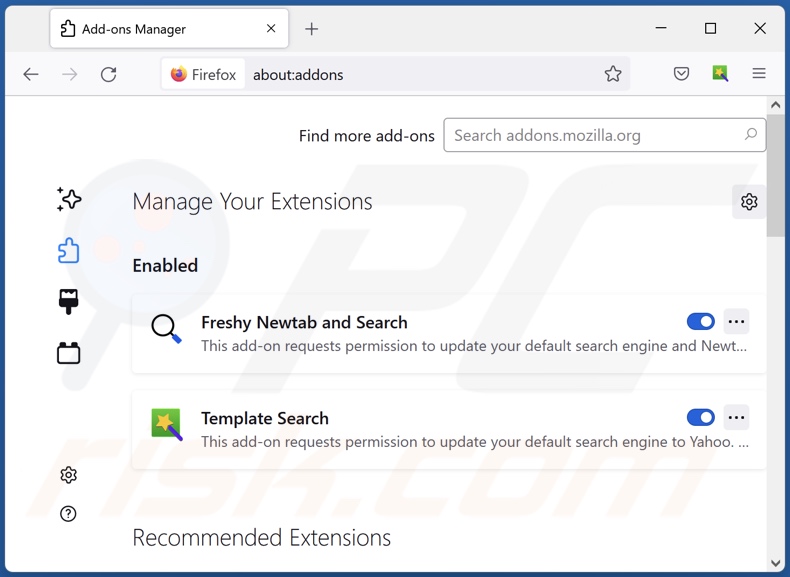
Cliquez sur l'icône du menu Firefox ![]() (dans le coin supérieur droit de la fenêtre principale), sélectionnez "Modules complémentaires et thèmes". Cliquez sur "Extensions", dans la fenêtre ouverte, localisez "Lookup for Wikipedia", ainsi que toutes les extensions suspectes récemment installées, cliquez sur les trois points, puis sur "Supprimer".
(dans le coin supérieur droit de la fenêtre principale), sélectionnez "Modules complémentaires et thèmes". Cliquez sur "Extensions", dans la fenêtre ouverte, localisez "Lookup for Wikipedia", ainsi que toutes les extensions suspectes récemment installées, cliquez sur les trois points, puis sur "Supprimer".
Modifiez votre page d'accueil :
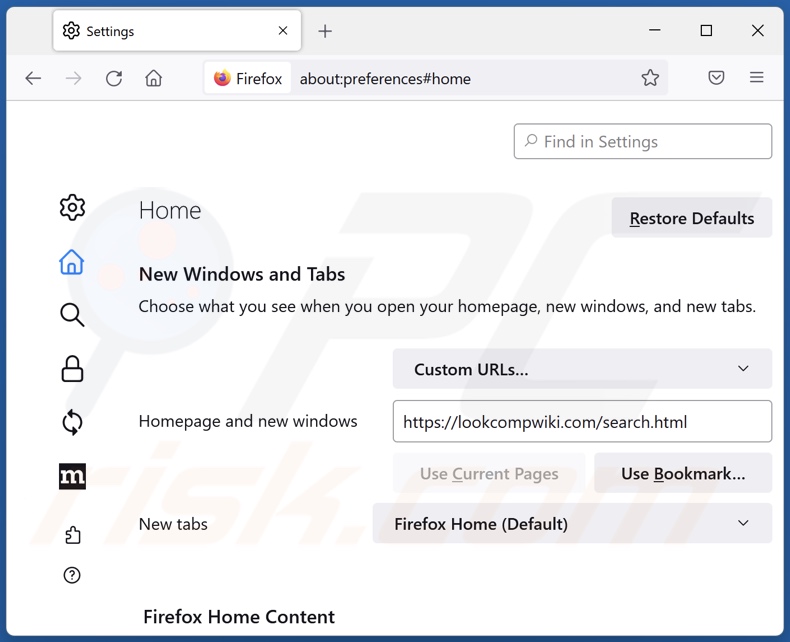
Pour réinitialiser votre page d'accueil, cliquez sur l'icône du menu Firefox ![]() (dans le coin supérieur droit de la fenêtre principale), puis sélectionnez "Paramètres", dans la fenêtre ouverte désactivez "Rechercher Wikipedia", supprimez hxxp://lookcompwiki.com et entrez votre domaine préféré, qui s'ouvrira à chaque fois que vous démarrerez Mozilla Firefox.
(dans le coin supérieur droit de la fenêtre principale), puis sélectionnez "Paramètres", dans la fenêtre ouverte désactivez "Rechercher Wikipedia", supprimez hxxp://lookcompwiki.com et entrez votre domaine préféré, qui s'ouvrira à chaque fois que vous démarrerez Mozilla Firefox.
Modifiez votre moteur de recherche par défaut :
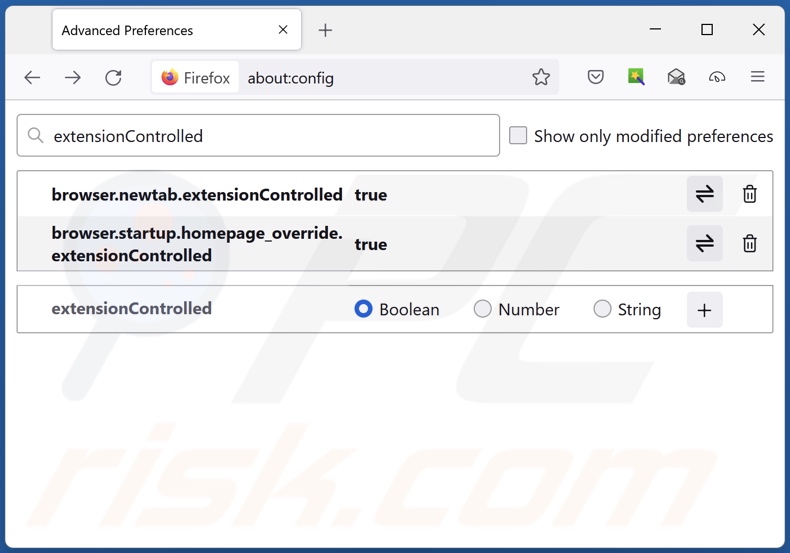
Dans la barre d'adresse URL, tapez "about:config" et appuyez sur Entrée. Cliquez sur "Accepter les risques et continuer".
Dans le filtre de recherche en haut, tapez : "extensionControlled". Définissez les deux résultats sur "false" en double-cliquant sur chaque entrée ou en cliquant sur le bouton ![]() .
.
Méthode optionnelle:
Les utilisateurs d'ordinateur qui ont des problèmes avec la suppression des redirection lookcompwiki.com peuvent restaurer leurs paramètres de Mozilla Firefox.
Ouvrez Mozilla FireFox, dans le haut à gauche dans la fenêtre principale cliquer sur le menu Firefox, ![]() dans le menu ouvert cliquez sur l'icône Ouvrir le menu d'aide,
dans le menu ouvert cliquez sur l'icône Ouvrir le menu d'aide, ![]()
 Sélectionnez Information de Dépannage.
Sélectionnez Information de Dépannage.

Dans la fenêtre ouverte cliquez sur le bouton Restaurer Firefox.

Dans la fenêtre ouverte, confirmez que vous voulez restaurer les paramètres de Mozilla Firefox à défaut en cliquant sur le bouton Restaurer.

 Supprimer les extensions malicieuses de Safari:
Supprimer les extensions malicieuses de Safari:

Assurez-vous que votre navigateur Safari est actif et cliquer le menu Safari, ensuite sélectionner Préférences...

Dans la fenêtre préférences sélectionner l’onglet Extensions tab. Rechercher toutes extensions suspicieuses récemment installées et désinstaller-les.

Dans la fenêtre préférences sélectionner l’onglet Général assurez-vous que votre d’accueil est configuré à un URL préféré, si elle est déjà altérée par un pirate de navigateur- changez-le.

Dans la fenêtre préférences sélectionner l’onglet Recherche et assurez-vous que votre moteur de recherche Internet est sélectionné.
Méthode optionnelle:
Assurez-vous que votre navigateur Safari est actif et cliquer sur le menu Safari. À partir du menu déroulant sélectionner Supprimer l’historique et les données des sites web...

Dans la fenêtre ouverte sélectionner tout l’historique et cliquer le bouton Supprimer l’historique.

 Supprimer les extensions malveillantes de Microsoft Edge :
Supprimer les extensions malveillantes de Microsoft Edge :

Cliquez sur l'icône du menu Edge ![]() (en haut à droite de Microsoft Edge), sélectionnez "Extensions". Repérez les extensions de navigateur suspectes récemment installées et supprimez-les.
(en haut à droite de Microsoft Edge), sélectionnez "Extensions". Repérez les extensions de navigateur suspectes récemment installées et supprimez-les.
Modifiez votre page d'accueil et les nouveaux paramètres de l'onglet :

Cliquez sur l'icône du menu Edge ![]() (en haut à droite de Microsoft Edge), sélectionnez "Paramètres". Dans la section "Au démarrage", recherchez le nom du pirate de navigateur et cliquez sur "Désactiver".
(en haut à droite de Microsoft Edge), sélectionnez "Paramètres". Dans la section "Au démarrage", recherchez le nom du pirate de navigateur et cliquez sur "Désactiver".
Changez votre moteur de recherche Internet par défaut :

Pour changer votre moteur de recherche par défaut dans Microsoft Edge : Cliquez sur l'icône du menu Edge ![]() (en haut à droite de Microsoft Edge), sélectionnez " Confidentialité et services", faites défiler jusqu'au bas de la page et sélectionnez "Barre d'adresse". Dans la section "Moteur de recherche utilisés dans la barre d'adresse", recherchez le nom du moteur de recherche Internet indésirable, lorsqu'il est localisé, cliquez sur le bouton "Désactiver" situé à côté. Vous pouvez également cliquer sur "Gérer les moteurs de recherche", dans le menu ouvert, chercher le moteur de recherche Internet indésirable. Cliquez sur l'icône du puzzle
(en haut à droite de Microsoft Edge), sélectionnez " Confidentialité et services", faites défiler jusqu'au bas de la page et sélectionnez "Barre d'adresse". Dans la section "Moteur de recherche utilisés dans la barre d'adresse", recherchez le nom du moteur de recherche Internet indésirable, lorsqu'il est localisé, cliquez sur le bouton "Désactiver" situé à côté. Vous pouvez également cliquer sur "Gérer les moteurs de recherche", dans le menu ouvert, chercher le moteur de recherche Internet indésirable. Cliquez sur l'icône du puzzle ![]() à proximité et sélectionnez "Désactiver".
à proximité et sélectionnez "Désactiver".
Méthode optionnelle :
Si vous continuez à avoir des problèmes avec la suppression de redirection lookcompwiki.com, réinitialisez les paramètres de votre navigateur Microsoft Edge. Cliquez sur l'icône du menu Edge ![]() (dans le coin supérieur droit de Microsoft Edge) et sélectionnez Paramètres.
(dans le coin supérieur droit de Microsoft Edge) et sélectionnez Paramètres.

Dans le menu des paramètres ouvert, sélectionnez Réinitialiser les paramètres.

Sélectionnez Rétablir la valeur par défaut de tous les paramètres. Dans la fenêtre ouverte, confirmez que vous souhaitez rétablir les paramètres Microsoft Edge à leur valeur par défaut en cliquant sur le bouton Réinitialiser.

- Si cela ne vous a pas aidé, suivez ces instructions alternatives qui expliquent comment réinitialiser le navigateur Microsoft Edge.
Résumé:
 Un pirate de navigateur est un type de logiciel de publicité qui altère les paramètres du navigateur Internet de l’utilisateur en changeant la page d’accueil et le moteur de recherche Internet par défaut de l’utilisateur pour certains site web indésirables. Habituellement ce type de logiciel de publicité infiltre le système d’exploitation de l’utilisateur à travers les téléchargements de logiciels gratuits. Si votre téléchargement est géré par un téléchargement client soyez sûr de décliner l’installation de plug-ins et de barres d’outils de navigateur publicisés qui cherche à changer votre page d’accueil et votre moteur de recherche Internet par défaut.
Un pirate de navigateur est un type de logiciel de publicité qui altère les paramètres du navigateur Internet de l’utilisateur en changeant la page d’accueil et le moteur de recherche Internet par défaut de l’utilisateur pour certains site web indésirables. Habituellement ce type de logiciel de publicité infiltre le système d’exploitation de l’utilisateur à travers les téléchargements de logiciels gratuits. Si votre téléchargement est géré par un téléchargement client soyez sûr de décliner l’installation de plug-ins et de barres d’outils de navigateur publicisés qui cherche à changer votre page d’accueil et votre moteur de recherche Internet par défaut.
Aide pour la suppression:
Si vous éprouvez des problèmes tandis que vous essayez de supprimer redirection lookcompwiki.com de votre ordinateur, s'il vous plaît demander de l'aide dans notre forum de suppression de logiciels malveillants.
Publier un commentaire:
Si vous avez de l'information additionnelle sur redirection lookcompwiki.com ou sa suppression s'il vous plaît partagez vos connaissances dans la section commentaires ci-dessous.
Source: https://www.pcrisk.com/removal-guides/27019-lookup-for-wikipedia-browser-hijacker
Foire Aux Questions (FAQ)
Quel est le but de forcer les utilisateurs à visiter le site web lookcompwiki.com ?
Les redirections vers des sites web tels que lookcompwiki.com sont dues au fait que les cybercriminels (par exemple, les développeurs de faux moteurs de recherche et de pirates de navigateur, etc.) génèrent des revenus par ce biais.
La visite de lookcompwiki.com constitue-t-elle une menace pour ma vie privée ?
Très probablement, oui. Les sites de ce type collectent et vendent généralement les données des visiteurs.
Comment un pirate de navigateur s'est-il infiltré dans mon ordinateur ?
Les techniques de distribution les plus répandues sont : les programmes d'installation groupés, les canaux de téléchargement non fiables (par exemple, les freeware et les sites d'hébergement de fichiers gratuits, les réseaux de partage Peer-to-Peer, etc.), les escroqueries en ligne, les notifications de spam de navigateur, et les publicités intrusives.
Combo Cleaner peut-il m'aider à supprimer le pirate de navigateur Lookup for Wikipedia ?
Oui, Combo Cleaner analysera votre système et éliminera les applications de piratage de navigateur installées. Il convient de préciser que la suppression manuelle (sans l'aide de programmes de sécurité) peut s'avérer inefficace. Lorsque plusieurs pirates de navigateur se sont infiltrés dans le système, après la suppression de l'un d'entre eux, les autres peuvent simplement le réinstaller. De plus, ce logiciel peut être capable de refuser l'accès aux paramètres liés à la suppression. Par conséquent, les pirates de navigateur doivent être supprimés complètement et en une seule fois.
Partager:

Tomas Meskauskas
Chercheur expert en sécurité, analyste professionnel en logiciels malveillants
Je suis passionné par la sécurité informatique et la technologie. J'ai une expérience de plus de 10 ans dans diverses entreprises liées à la résolution de problèmes techniques informatiques et à la sécurité Internet. Je travaille comme auteur et éditeur pour PCrisk depuis 2010. Suivez-moi sur Twitter et LinkedIn pour rester informé des dernières menaces de sécurité en ligne.
Le portail de sécurité PCrisk est proposé par la société RCS LT.
Des chercheurs en sécurité ont uni leurs forces pour sensibiliser les utilisateurs d'ordinateurs aux dernières menaces en matière de sécurité en ligne. Plus d'informations sur la société RCS LT.
Nos guides de suppression des logiciels malveillants sont gratuits. Cependant, si vous souhaitez nous soutenir, vous pouvez nous envoyer un don.
Faire un donLe portail de sécurité PCrisk est proposé par la société RCS LT.
Des chercheurs en sécurité ont uni leurs forces pour sensibiliser les utilisateurs d'ordinateurs aux dernières menaces en matière de sécurité en ligne. Plus d'informations sur la société RCS LT.
Nos guides de suppression des logiciels malveillants sont gratuits. Cependant, si vous souhaitez nous soutenir, vous pouvez nous envoyer un don.
Faire un don
▼ Montrer la discussion